Come sbloccare iPhone senza password o Face ID 2023
Gli utenti di iPhone di solito utilizzano il Face ID o il codice di accesso per bloccare e sbloccare i loro dispositivi. Tuttavia, ci sono situazioni in cui Face ID non funziona in modo efficace per qualsiasi motivo e l'utente non riesce a ricordare il codice di accesso. Come possono accedere di nuovo al loro iPhone?
Esistono diversi metodi semplici per sbloccare l'iPhone senza codice di accesso o Face ID. .Puoi utilizzare uno dei seguenti metodi per risolvere il tuo problema. Tieni presente che in questo modo perderai tutti i dati del tuo iPhone. Puoi ripristinarli da un backup dopo la rimozione del codice di accesso.
1. Sbloccare iPhone senza Face ID con 4uKey
4uKey per iOS potrebbe essere la prima risposta a come bypassare Face ID e codice di accesso sul tuo iPhone. Questo programma aiuta a resettare il tuo iPhone o iPad quando dimentichi il codice di accesso. Puoi rimuovere il blocco dello schermo su qualsiasi dispositivo iOS con pochi e semplici passaggi.
-
Installa ed esegui il programma 4uKey. Clicca su Start per sbloccare lo schermo dell'iPhone senza codice di accesso o Face ID.

-
Collega il tuo iPhone al computer utilizzando il cavo lightning-fast. Dopo che il telefono è stato rilevato, clicca su Avanti.

-
A questo punto devi scaricare il pacchetto firmware appropriato. Clicca su Download. Ci vuole un po' di tempo, quindi aspetta pazientemente.

-
Una volta completato il download, puoi iniziare a rimuovere il blocco dello schermo.
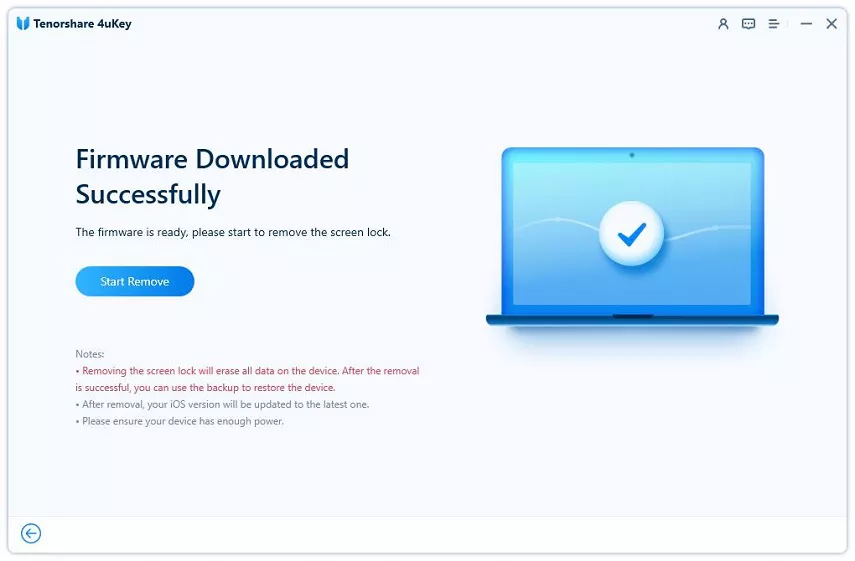
-
Il processo terminerà in pochi minuti e potrai configurare il tuo iPhone come nuovo e impostare un nuovo codice di accesso dopo il riavvio.

Top 2. Sbloccare l'iPhone senza codice di accesso sulla schermata di blocco
L'opzione Cancella iPhone, introdotta da iOS 15.2, nella schermata iPhone Indisponibile o Blocco di Sicurezza, può aiutarti a sbloccare l'iPhone senza codice di accesso o Face ID. Quindi il tuo iPhone deve essere stato aggiornato a iOS 15.2 o successivo.
Nota: è necessario fare una precisazione. È necessario che il tuo ID Apple sia registrato sul tuo iPhone e che tu conosca la sua password. È inoltre necessario avere una rete disponibile (Wifi o dati cellulare).
Inserisci il codice di accesso sbagliato più e più volte finché il tuo iPhone non mostra l'opzione Cancella iPhone. Toccala per continuare.
Tocca nuovamente Cancella iPhone per confermare il processo di cancellazione. A questo punto ti verrà chiesto di inserire la password del tuo ID Apple.
Verranno cancellati tutti i contenuti e le impostazioni del tuo iPhone, compreso il codice di accesso. Potrai accedere al tuo iPhone in pochi minuti.
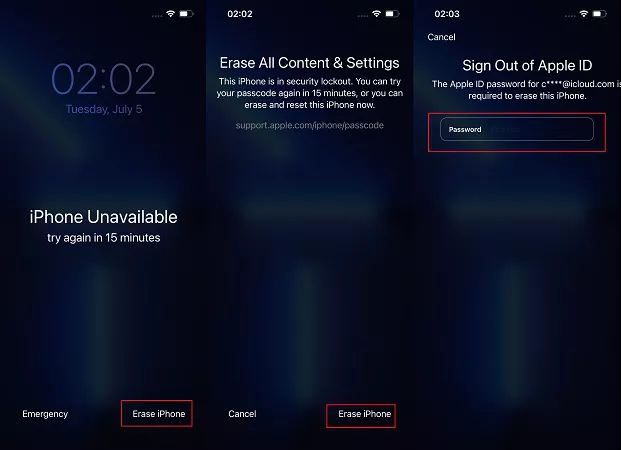
3. Cancellare iPhone tramite iCloud Trova iPhone
Trova il mio iPhone può localizzare il tuo iPhone con iCloud e l'ID Apple. Viene anche utilizzato per cancellare i dati se l'iPhone è stato perso o rubato. In ogni caso, puoi cancellare l'iPhone con Trova il mio iPhone e rimuovere anche tutti i tipi di codice di accesso. In questo caso, sbloccherai l'iPhone senza codice di accesso o Face ID.
Vai su icloud.com e accedi con il tuo ID Apple e la tua password. Seleziona la sezione Trova iPhone.
Poi clicca su Tutti i dispositivi. Qui vedrai tutti i dispositivi che sono stati collegati a questo ID Apple. Seleziona l'iPhone e nella schermata successiva seleziona Cancella iPhone.
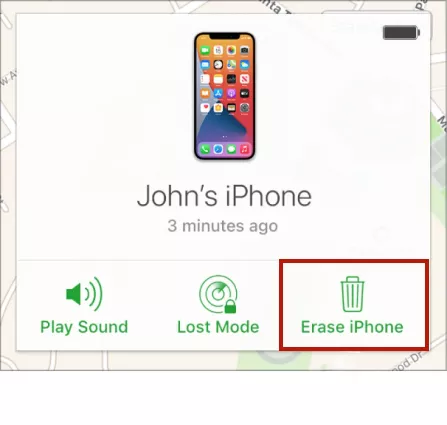
Conferma la procedura di cancellazione dell'iPhone e inserisci la password del tuo ID Apple o l'autenticazione a due fattori. Ci vorranno alcuni minuti per completare l'operazione.
4. Bypassare Face ID e codice di accesso con iTunes
Se i due metodi precedenti non ti soddisfano, puoi usare iTunes come alternativa. Utilizzando iTunes, potrai ripristinare le impostazioni di fabbrica del tuo iPhone e sbloccarlo senza codice di accesso o Face id.
Esegui l'ultima versione di iTunes sul tuo computer. Collega l'iPhone al computer con un cavo veloce.
Se iTunes rileva il tuo iPhone, clicca sull'icona dell'iPhone e vai su Riepilogo per ripristinare l'iPhone. Puoi fare un backup prima del ripristino.
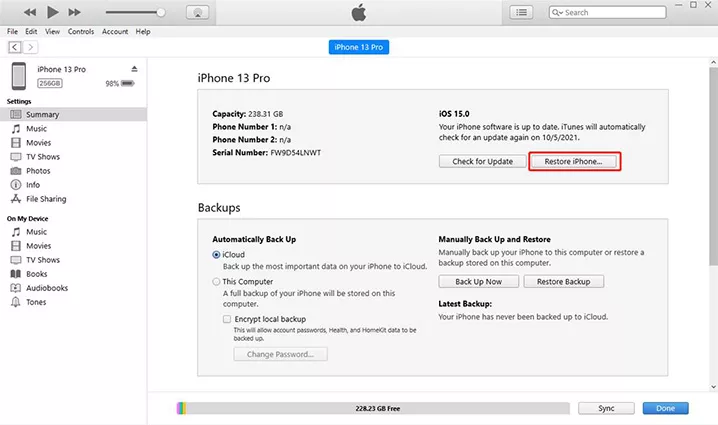
In caso contrario, devi inserire il tuo iPhone in modalità di recupero e cliccare su Ripristina nel pop-up.
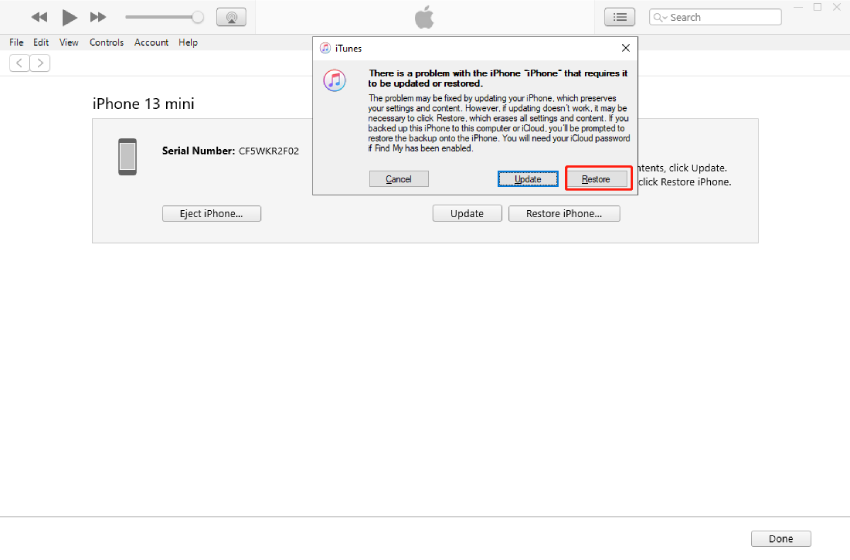
Ecco fatto, ora l'iPhone sarà ripristinato e il codice di accesso rimosso: ecco come sbloccare l'iPhone senza codice di accesso o Face ID.
Considerazioni finali:
Per alcuni potrebbe essere stressante sbloccare il proprio iPhone dopo essere stati bloccati. Tuttavia, è davvero semplice. Segui le istruzioni, ad esempio utilizzando 4uKey per iOS, iTunes o Trova il mio iPhone per cancellare l'iPhone. Puoi dormire sonni tranquilli sapendo come sbloccare l'iPhone senza codice di accesso o Face ID.
Updated: 2024-03-20 10:45:10 / Unlock iPhone
Articolo Principale:
